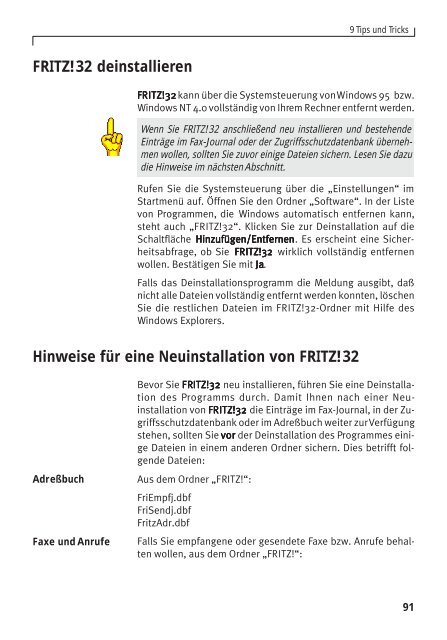Das FRITZ! - pc schnulli
Das FRITZ! - pc schnulli Das FRITZ! - pc schnulli
9 Tips und Tricks FRITZ!fax FRITZ!com & FRITZ!btx FRITZ!vox 90 FRITZ!fax ITZ!fax speichert Telefaxe als .SFF-Dateien in den Ordnern \FAXSEND und \FAXREC. Im .SFF Format werden Dateien je nach Struktur meist größer als z.B. Winword-Dateien. Die .SFF-Dateien sind mit dem Fax-Journal verknüpft. Wenn Sie also die Einträge im Journal löschen, wird auch die zugehörige .SFF-Datei gelöscht. Nicht mehr benötigte Faxe sollten Sie deshalb regelmäßig im Fax-Journal löschen. Achten Sie in diesem Zusammenhang besonders auf Faxe, die Sie an mehrere Empfänger versandt haben. Für jeden Sendevorgang wird ein Eintrag im Ausgangsjournal angelegt. Sie können bei Bedarf Faxdateien extern speichern. Lesen Sie dazu bitte Kapitel 4 „FRITZ!fax“. Wenn Sie Faxdokumente extern speichern, bleibt die SFF-Datei unabhängig vom Journal existent. Überprüfen Sie dann den Ordner, in dem Sie solche Dokumente speichern. Hinweise zum Sichern des Journals finden Sie in diesem Kapitel im Abschnitt „Hinweise für eine Neuinstallation von FRITZ!32“ Überprüfen Sie gelegentlich, welche Daten im Datenordner für Sie noch aktuell sind. Oft werden Dateien „gepackt“ übertragen und beim „Entpacken“ bleibt die komprimierte Datei zusätzlich erhalten. Löschen Sie nicht mehr benötigte Dateien. Der Anrufbeantworter speichert Anrufe als WAV-Dateien. Abhängig von der Länge des Anrufes können diese Dateien relativ viel Speicherplatz in Anspruch nehmen (1 Minute Aufnahmezeit entspricht z.B. einer Dateigröße von 0,5 MB). Überprüfen Sie deshalb in regelmäßigen Abständen den Ordner, in dem die Anrufe gespeichert werden, und löschen Sie nicht mehr benötigte Dateien.
FRITZ!32 deinstallieren 9 Tips und Tricks FRITZ!32 ITZ!32 kann über die Systemsteuerung von Windows 95 bzw. Windows NT 4.0 vollständig von Ihrem Rechner entfernt werden. Wenn Sie FRITZ!32 anschließend neu installieren und bestehende Einträge im Fax-Journal oder der Zugriffsschutzdatenbank übernehmen wollen, sollten Sie zuvor einige Dateien sichern. Lesen Sie dazu die Hinweise im nächsten Abschnitt. Rufen Sie die Systemsteuerung über die „Einstellungen“ im Startmenü auf. Öffnen Sie den Ordner „Software“. In der Liste von Programmen, die Windows automatisch entfernen kann, steht auch „FRITZ!32“. Klicken Sie zur Deinstallation auf die Schaltfläche Hinzufügen/Entfernen Hinzufügen/Entfernen Hinzufügen/Entfernen. Hinzufügen/Entfernen Hinzufügen/Entfernen Es erscheint eine Sicherheitsabfrage, ob Sie FRITZ!32 ITZ!32 wirklich vollständig entfernen wollen. Bestätigen Sie mit Ja Ja. Ja Falls das Deinstallationsprogramm die Meldung ausgibt, daß nicht alle Dateien vollständig entfernt werden konnten, löschen Sie die restlichen Dateien im FRITZ!32-Ordner mit Hilfe des Windows Explorers. Hinweise für eine Neuinstallation von FRITZ!32 Adreßbuch Faxe und Anrufe Bevor Sie FRITZ!32 ITZ!32 neu installieren, führen Sie eine Deinstallation des Programms durch. Damit Ihnen nach einer Neuinstallation von FRITZ!32 ITZ!32 die Einträge im Fax-Journal, in der Zugriffsschutzdatenbank oder im Adreßbuch weiter zur Verfügung stehen, sollten Sie vor vor der Deinstallation des Programmes einige Dateien in einem anderen Ordner sichern. Dies betrifft folgende Dateien: Aus dem Ordner „FRITZ!“: FriEmpfj.dbf FriSendj.dbf FritzAdr.dbf Falls Sie empfangene oder gesendete Faxe bzw. Anrufe behalten wollen, aus dem Ordner „FRITZ!“: 91
- Seite 39 und 40: Das Journal Fax anzeigen (FRITZ!vie
- Seite 41 und 42: Journaleinträge löschen 4 FRITZ!f
- Seite 43 und 44: ISDN-Dienst Konfiguration Nebenstel
- Seite 45 und 46: 5 FRITZ!vox 5 FRITZ!vox FRITZ!vo IT
- Seite 47 und 48: Sounddateien Max. Aufnahmezeit Ruf
- Seite 49 und 50: Tageszeiten Wochentage Registerkart
- Seite 51 und 52: Alle eingehenden Anrufe Für die Me
- Seite 53 und 54: 5 FRITZ!vox Anrufe löschen Je nach
- Seite 55 und 56: 6 FRITZ!com 6 FRITZ!com Mit FRITZ!c
- Seite 57 und 58: 6 FRITZ!com Klicken Sie dann auf di
- Seite 59 und 60: Verbindungsabbau Dateien versenden
- Seite 61 und 62: Weitere Funktionen in FRITZ!com Ein
- Seite 63 und 64: Setup hinzufügen/ändern Abb. 17 R
- Seite 65 und 66: Modem analog Setup löschen Registe
- Seite 67 und 68: Escape-Sequenzen Registerkarte Klä
- Seite 69 und 70: 7 FRITZ!btx 7 FRITZ!btx Mit FRITZ!b
- Seite 71 und 72: Drucken von T-Online-Seiten 7 FRITZ
- Seite 73 und 74: Makro aufzeichnen Makro ausführen
- Seite 75 und 76: Mitbenutzersuffix Kennwort Automati
- Seite 77 und 78: 7 FRITZ!btx Wenn Sie alle Einstellu
- Seite 79 und 80: 8 Adreßbuch 8 Adreßbuch In das Ad
- Seite 81 und 82: Einträge löschen 8 Adreßbuch ten
- Seite 83 und 84: 8 Adreßbuch 83
- Seite 85 und 86: 9 Tips und Tricks Der Sound von FRI
- Seite 87 und 88: 9 Tips und Tricks Die Funktion Anh
- Seite 89: Abb. 23 Das Kontextmenü in FRITZ!d
- Seite 93 und 94: 9 Tips und Tricks 93
- Seite 95 und 96: G Gebühreneinheit Einstellungen FR
<strong>FRITZ</strong>!32 deinstallieren<br />
9 Tips und Tricks<br />
<strong>FRITZ</strong>!32 ITZ!32 kann über die Systemsteuerung von Windows 95 bzw.<br />
Windows NT 4.0 vollständig von Ihrem Rechner entfernt werden.<br />
Wenn Sie <strong>FRITZ</strong>!32 anschließend neu installieren und bestehende<br />
Einträge im Fax-Journal oder der Zugriffsschutzdatenbank übernehmen<br />
wollen, sollten Sie zuvor einige Dateien sichern. Lesen Sie dazu<br />
die Hinweise im nächsten Abschnitt.<br />
Rufen Sie die Systemsteuerung über die „Einstellungen“ im<br />
Startmenü auf. Öffnen Sie den Ordner „Software“. In der Liste<br />
von Programmen, die Windows automatisch entfernen kann,<br />
steht auch „<strong>FRITZ</strong>!32“. Klicken Sie zur Deinstallation auf die<br />
Schaltfläche Hinzufügen/Entfernen<br />
Hinzufügen/Entfernen<br />
Hinzufügen/Entfernen. Hinzufügen/Entfernen<br />
Hinzufügen/Entfernen Es erscheint eine Sicherheitsabfrage,<br />
ob Sie <strong>FRITZ</strong>!32 ITZ!32 wirklich vollständig entfernen<br />
wollen. Bestätigen Sie mit Ja Ja. Ja<br />
Falls das Deinstallationsprogramm die Meldung ausgibt, daß<br />
nicht alle Dateien vollständig entfernt werden konnten, löschen<br />
Sie die restlichen Dateien im <strong>FRITZ</strong>!32-Ordner mit Hilfe des<br />
Windows Explorers.<br />
Hinweise für eine Neuinstallation von <strong>FRITZ</strong>!32<br />
Adreßbuch<br />
Faxe und Anrufe<br />
Bevor Sie <strong>FRITZ</strong>!32 ITZ!32 neu installieren, führen Sie eine Deinstallation<br />
des Programms durch. Damit Ihnen nach einer Neuinstallation<br />
von <strong>FRITZ</strong>!32 ITZ!32 die Einträge im Fax-Journal, in der Zugriffsschutzdatenbank<br />
oder im Adreßbuch weiter zur Verfügung<br />
stehen, sollten Sie vor vor der Deinstallation des Programmes einige<br />
Dateien in einem anderen Ordner sichern. Dies betrifft folgende<br />
Dateien:<br />
Aus dem Ordner „<strong>FRITZ</strong>!“:<br />
FriEmpfj.dbf<br />
FriSendj.dbf<br />
FritzAdr.dbf<br />
Falls Sie empfangene oder gesendete Faxe bzw. Anrufe behalten<br />
wollen, aus dem Ordner „<strong>FRITZ</strong>!“:<br />
91